USB zu FAT32 formatieren in Windows 10/11

Wichtig: Formatieren löscht alle Daten auf dem Laufwerk. Sichern Sie wichtige Dateien, bevor Sie fortfahren.
Warum FAT32 wählen — kurz erklärt
FAT32 (File Allocation Table, 32‑Bit) ist ein altes, sehr kompatibles Dateisystem. Es läuft auf Windows, macOS, Linux, vielen Kameras, Set‑Top‑Boxen und Embedded‑Geräten. Ein Nachteil: einzelne Dateien dürfen nicht größer als 4 GB sein. Moderne Alternativen sind NTFS (Windows‑optimiert) und exFAT (große Dateien, gut für Flash‑Speicher).
Kurze Begriffserklärung: FAT32 — einfaches, weit verbreitetes Dateisystem; NTFS — moderner, sicherer, Windows‑nativ; exFAT — großes Dateisystem für Flash‑Speicher.
Methoden zum Formatieren eines USB‑Sticks zu FAT32 (Windows 10 & 11)
Die Schritte sind für Windows 10 und Windows 11 sehr ähnlich. Wählen Sie die Methode, die zu Ihrem Szenario passt.
1) Über den Datei‑Explorer
Drücken Sie Win + E, um den Datei‑Explorer zu öffnen.

ALT: “USB‑Stick neben geöffnetem Datei‑Explorer auf einem Windows‑Desktop”
Rechtsklicken Sie auf das Laufwerk Ihres USB‑Sticks und wählen Sie Formatieren.
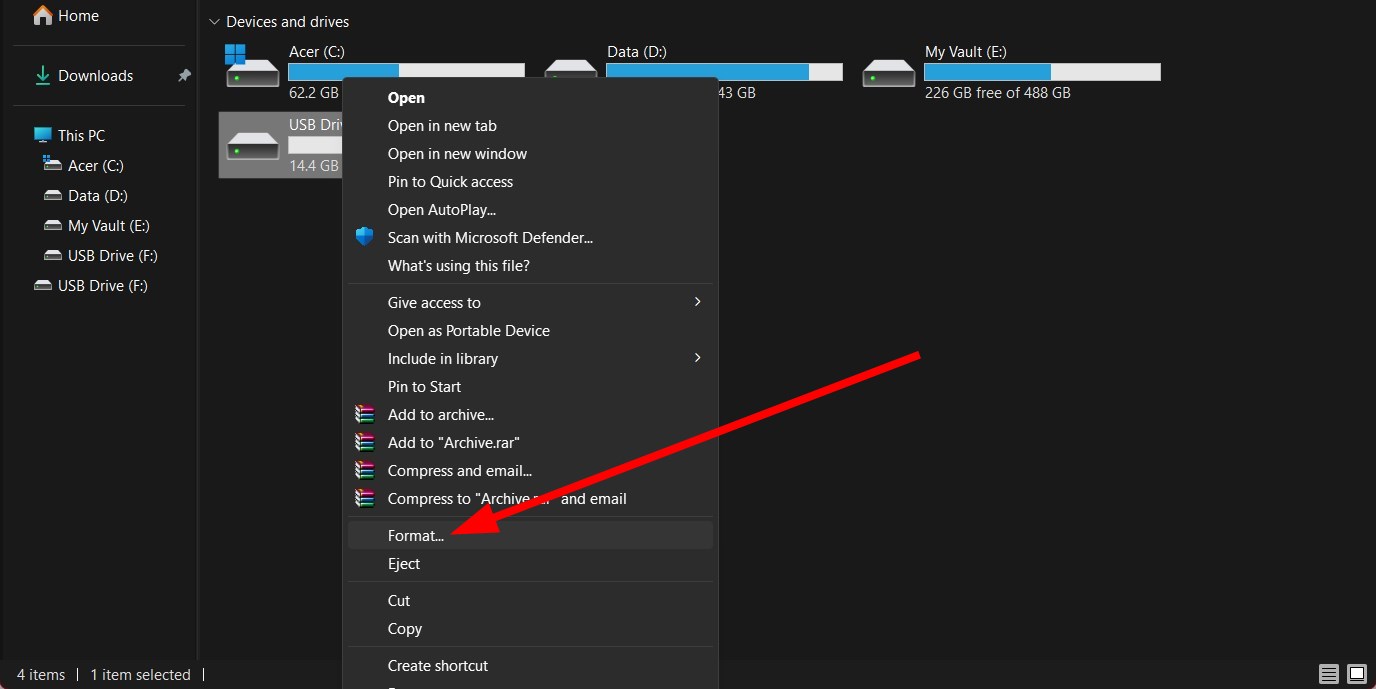
ALT: “Kontextmenü im Datei‑Explorer mit markierter Option ‘Formatieren’”
Wählen Sie im Drop‑down unter Dateisystem FAT32.
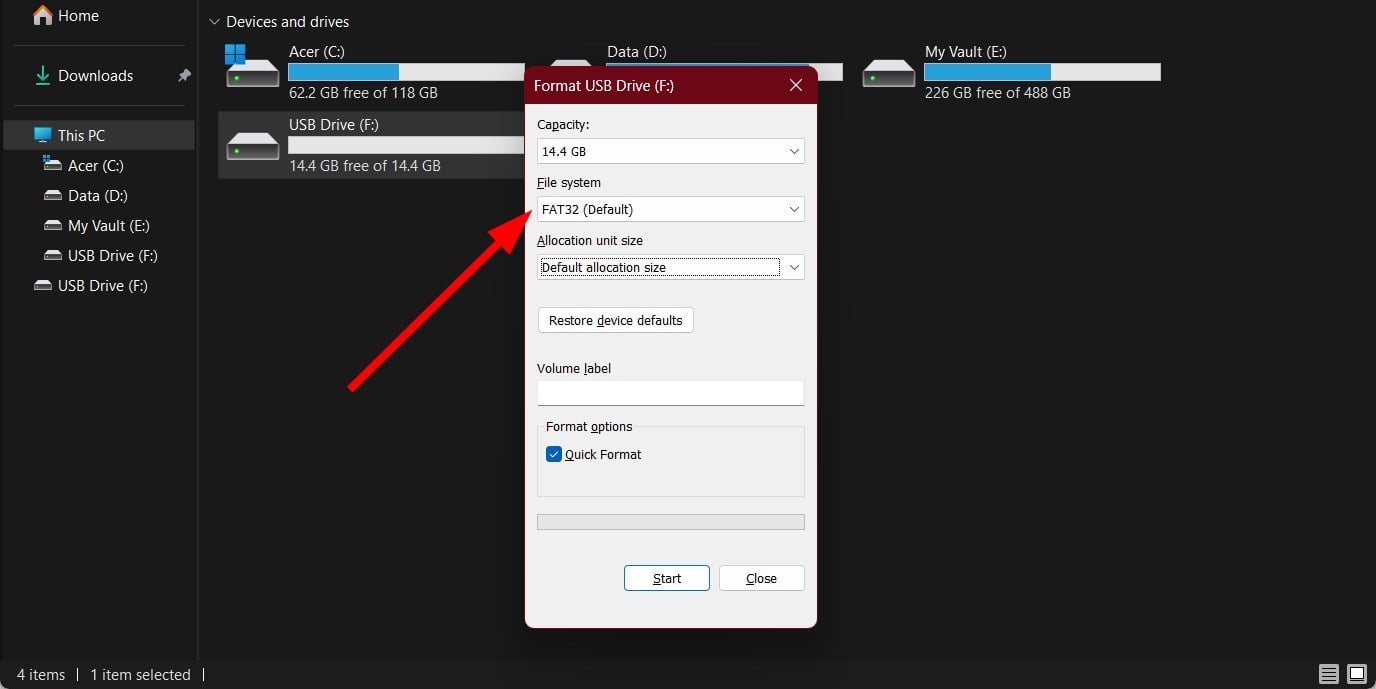
ALT: “Dialog ‘Formatieren’ mit ausgewähltem Dateisystem ‘FAT32’”
Optional: Vergeben Sie ein Volume‑Label (Name des Laufwerks).
Klicken Sie auf Start.
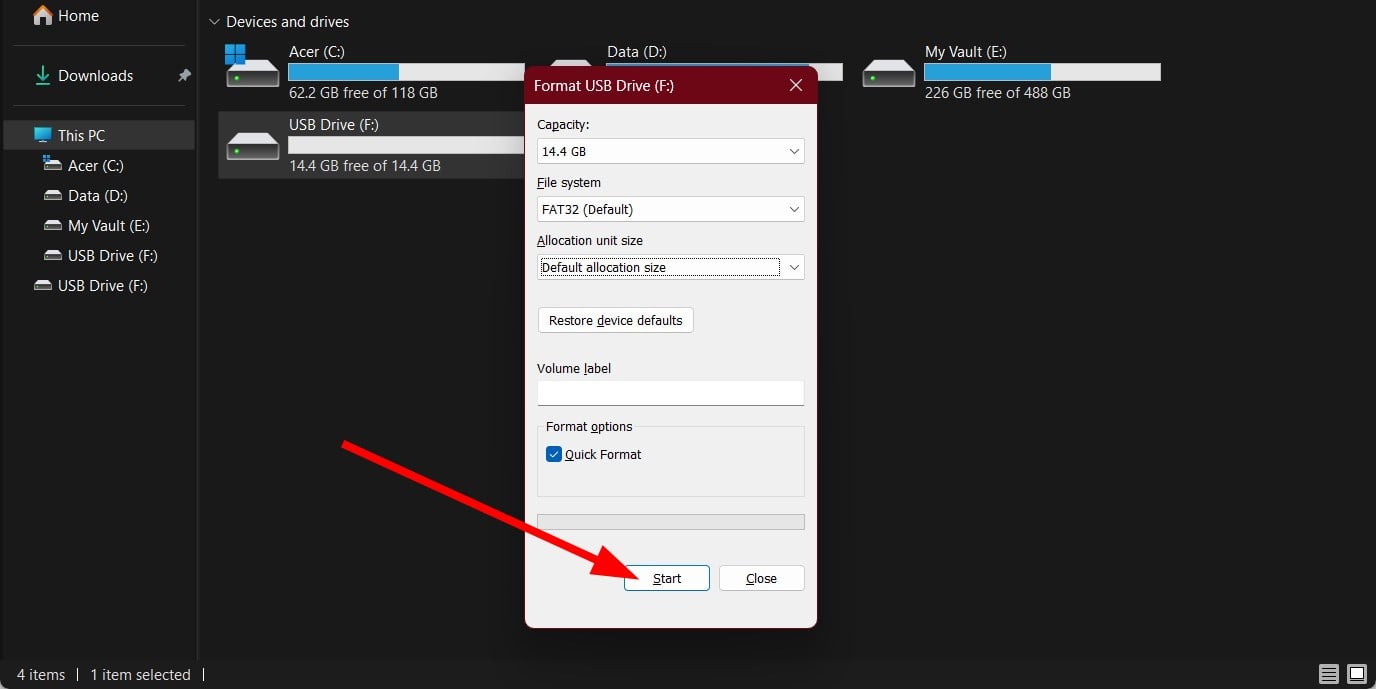
ALT: “Schaltfläche ‘Start’ im Formatierungsdialog”
Warten Sie, bis der Vorgang abgeschlossen ist. Das Laufwerk ist danach einsatzbereit.
Hinweis: Der Datei‑Explorer ist die einfachste Methode. Bei größeren Partitionsgrößen (manche Windows‑Versionen blockieren FAT32‑Creation ab ~32 GB im GUI) verwenden Sie eine andere Methode.
2) Über die Datenträgerverwaltung
Win drücken und “Datenträgerverwaltung” (Create and format hard disk partitions) suchen und öffnen.
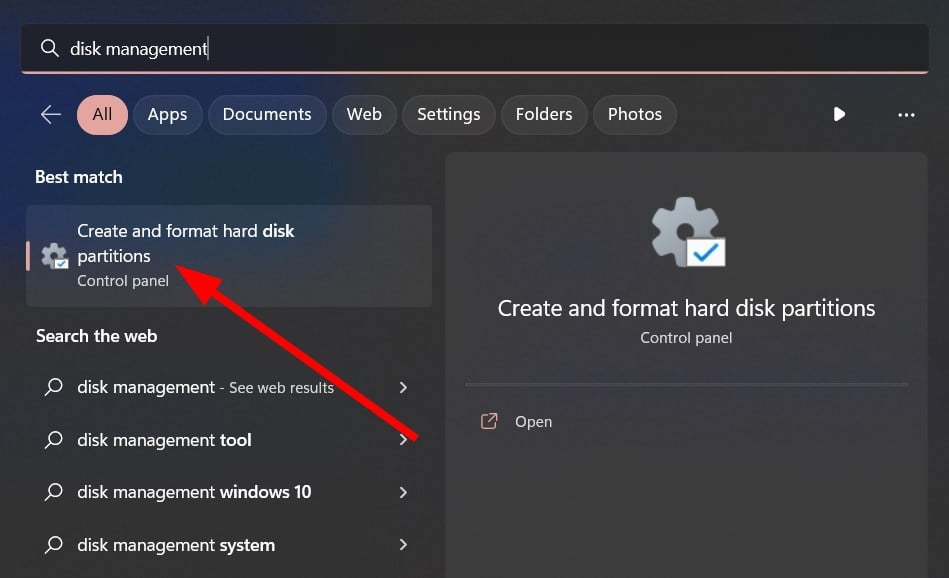
ALT: “Windows‑Startmenü mit Suchergebnis ‘Datenträgerverwaltung’”
Rechtsklicken Sie auf Ihr USB‑Laufwerk im unteren Bereich und wählen Sie Formatieren.
Geben Sie bei Bedarf ein Volume‑Label ein.
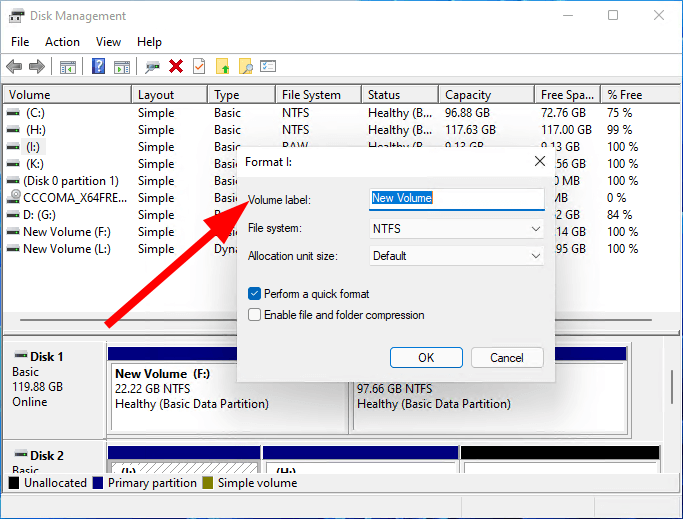
ALT: “Datenträgerverwaltung: Eigenschaftenfenster mit Feld für ‘Volume Label’”
Wählen Sie FAT32 im Dateisystem‑Drop‑down.

ALT: “Auswahlmenü in der Datenträgerverwaltung mit ‘FAT32’ als Option”
Bestätigen Sie mit OK.
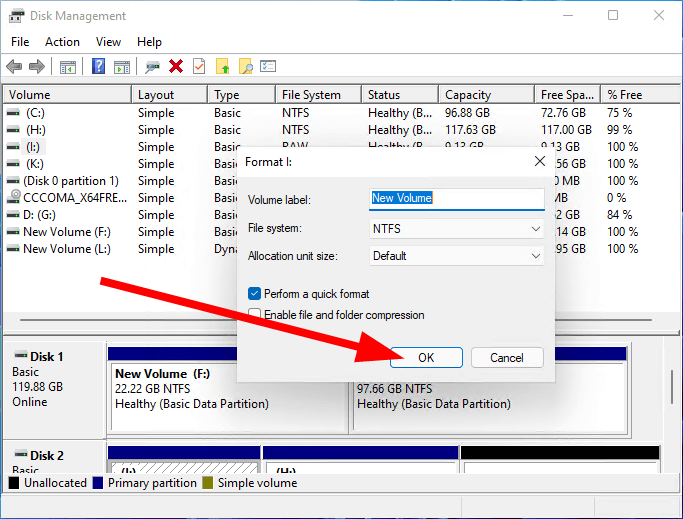
ALT: “Bestätigungsdialog in der Datenträgerverwaltung mit ‘OK’”
Tipp: Die Datenträgerverwaltung zeigt Ihnen Partitionen und physische Laufwerke übersichtlich — praktisch, wenn Sie mehrere Datenträger verwalten.
3) Über die Eingabeaufforderung (als Administrator)
Win drücken, “cmd” eintippen, Rechtsklick auf Eingabeaufforderung → Als Administrator ausführen.
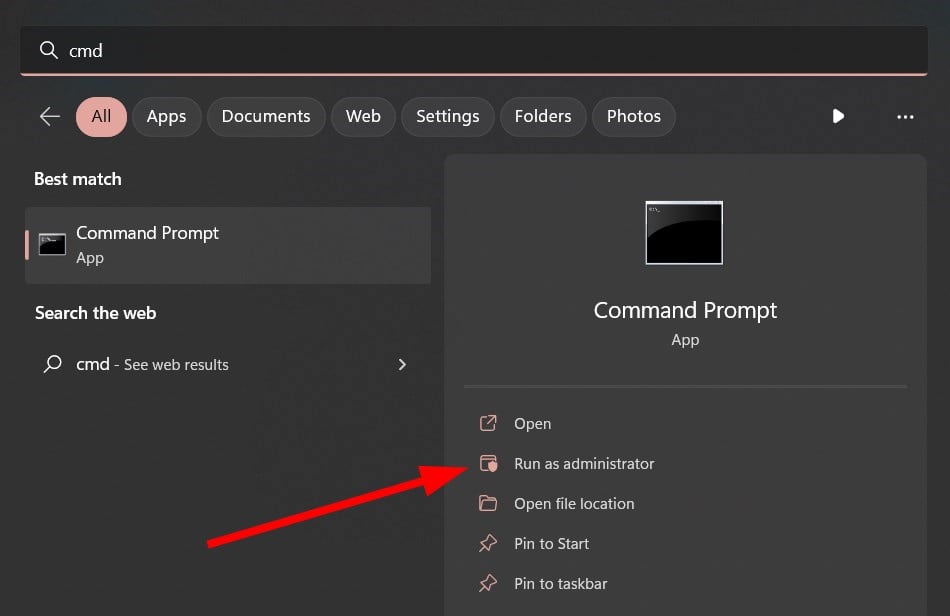
ALT: “Windows ‘Eingabeaufforderung’ mit Rechtsklickmenü ‘Als Administrator ausführen’”
Den folgenden Befehl ausführen (ersetzen Sie X durch den Laufwerksbuchstaben Ihres USB‑Sticks):
format /FS:FAT32 X:- Folgen Sie den Eingabeaufforderungen; der Formatierungsvorgang startet.
- Nach Abschluss ist das Laufwerk im Datei‑Explorer verfügbar.
Hinweis: Sie können denselben Befehl in PowerShell verwenden. Die Eingabeaufforderung ist nützlich, wenn die GUI verweigert, FAT32 zu erstellen.
4) Über diskpart (präzise, für Fortgeschrittene)
Drücken Sie Win + R, geben Sie diskpart ein und drücken Sie Enter.
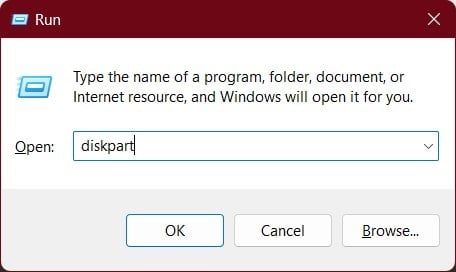
ALT: “Ausführen‑Dialog mit eingegebenem Befehl ‘diskpart’”
Führen Sie die folgenden Befehle nacheinander aus. Ersetzen Sie n und m durch die korrekten Nummern für Ihr USB‑Laufwerk und die Partition:
list disk
select disk n
list partition
select partition m
format fs=fat32 quick- Nach dem Formatieren können Sie exit eingeben, um diskpart zu verlassen.
Warnung: diskpart operiert direkt auf Datenträgern — eine falsche Auswahl kann zu Datenverlust auf anderen Laufwerken führen.
5) Über ein dediziertes Tool (z. B. AOMEI Partition Assistant)
Laden Sie AOMEI Partition Assistant von der offiziellen Seite herunter und installieren Sie es.
Starten Sie das Programm.
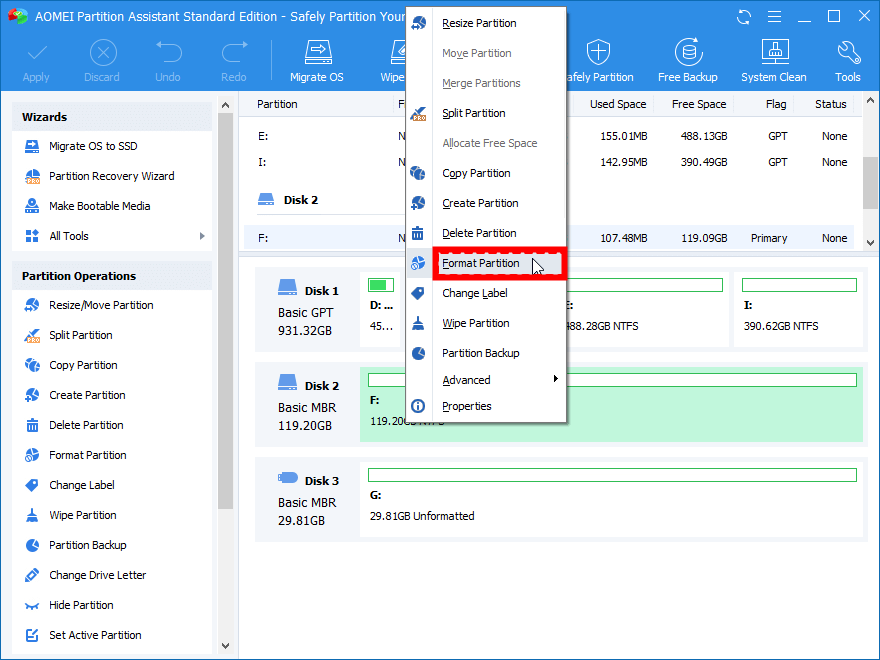
ALT: “AOMEI Partition Assistant Hauptfenster mit Laufwerksübersicht”
Rechtsklicken Sie auf das USB‑Laufwerk und wählen Sie Format Partition.
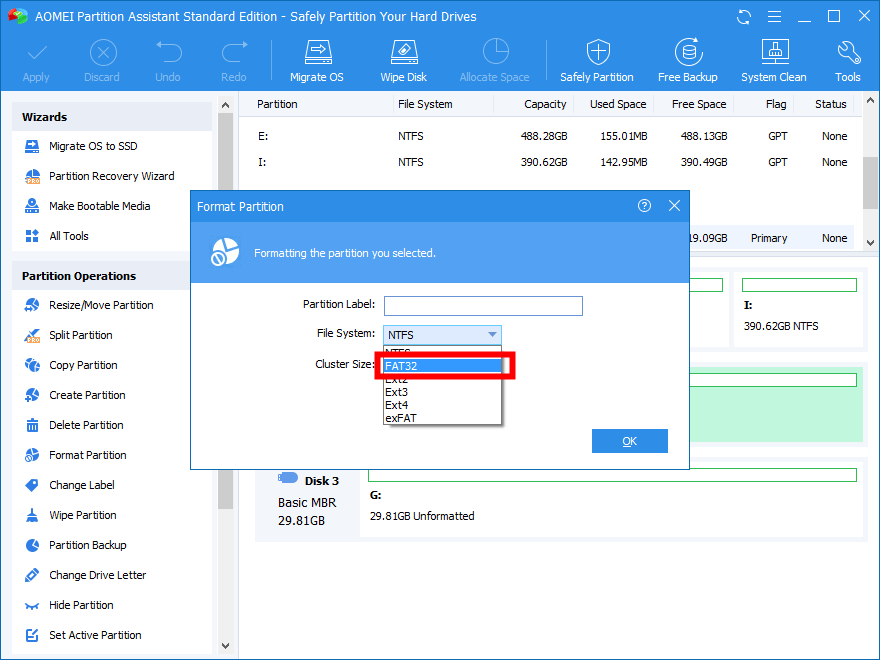
ALT: “Kontextmenü in AOMEI mit Auswahl ‘Format Partition’”
Wählen Sie FAT32 als Dateisystem und bestätigen Sie mit OK.
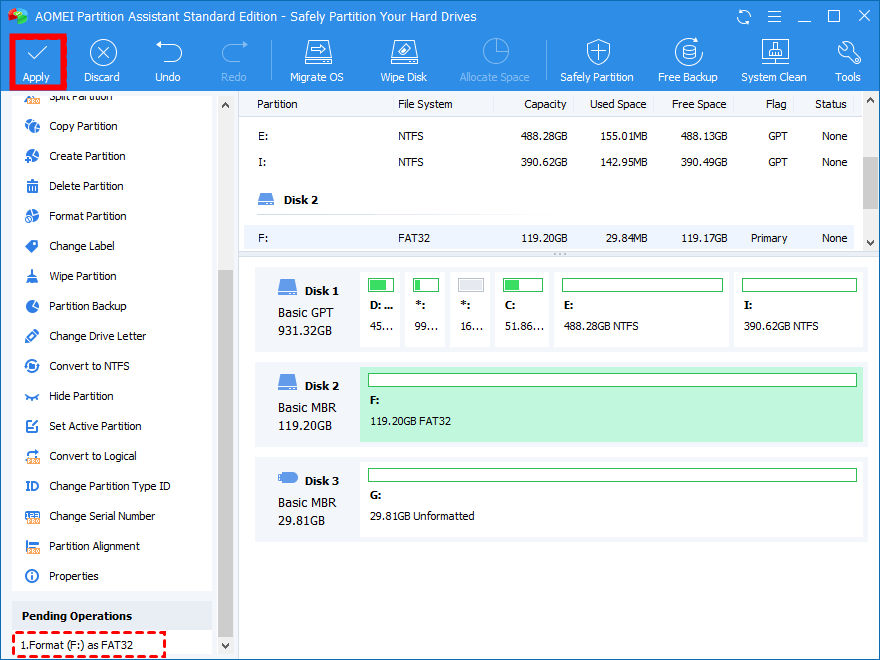
ALT: “Bestätigungsdialog in AOMEI mit ‘Apply’ Schaltfläche”
Klicken Sie Apply, um die Änderungen anzuwenden.
Vorteil: Drittanbieter‑Tools umgehen GUI‑Limitierungen und bieten zusätzliche Optionen (Größe ändern, Partitionen zusammenführen, usw.).
Wann FAT32 versagt / wann Sie Alternativen wählen sollten
- Sie müssen Dateien >4 GB speichern → verwenden Sie exFAT oder NTFS.
- Sie benötigen Dateiberechtigungen, Verschlüsselung oder Journaling → NTFS.
- Sie wollen maximale Kompatibilität zu älterer Hardware (z. B. sehr alte Mediengeräte) → FAT32.
Alternative kurz: exFAT ist moderner als FAT32 und unterstützt große Dateien; NTFS ist für Windows mit erweiterten Features besser geeignet.
Entscheidungshilfe (Mermaid‑Flowchart)
flowchart TD
A[Benötigen Sie >4GB Dateien?] -->|Ja| B[exFAT oder NTFS wählen]
A -->|Nein| C[FAT32 möglich]
C --> D[Benötigen Sie maximale Kompatibilität zu alten Geräten?]
D -->|Ja| E[FAT32]
D -->|Nein| F[exFAT empfohlen]Checkliste vor dem Formatieren
- Backup: Alle wichtigen Daten extern sichern.
- Richtiger Laufwerksbuchstabe/Datenträgernummer prüfen.
- Auf wichtige Systemlaufwerke achten (keine Systempartition formatieren).
- Bei Problemen: Antivirus/Schreibschutz prüfen.
Troubleshooting — häufige Probleme und Lösungen
- Explorer verweigert FAT32 für große USB‑Sticks: Nutzen Sie diskpart oder ein Drittanbieter‑Tool.
- Schreibgeschützt: Prüfen Sie physische Schalter am Stick oder entfernen Sie Schreibschutz mit diskpart (attributes disk clear readonly).
- Formatfehler: Laufwerk mit chkdsk überprüfen: chkdsk X: /f
- Partition nicht sichtbar: In Datenträgerverwaltung Laufwerksbuchstaben zuordnen.
Kurze Methodenauswahl‑Heuristik (Mini‑Methodik)
- Einsteiger, einfache Aufgabe, kleiner Stick (<32 GB): Datei‑Explorer.
- Mehr Kontrolle, mehrere Partitionen: Datenträgerverwaltung.
- Automatisierbar oder skriptbar: Eingabeaufforderung oder PowerShell.
- Größere Sticks, GUI‑Limit: Drittanbieter‑Tool.
- Präzision und Skripting für Admins: diskpart.
Rolle‑basierte Checkliste
- Anfänger: Backup → Explorer → Bestätigen
- Power‑User: Backup → diskpart (oder cmd) → Validierung mit chkdsk
- System‑Admin: Automatisierte Skripte, Dokumentation, Massenbereitstellung via Tools
Sicherheit & Datenschutz
- Formatieren löscht Dateizuordnungstabellen; gelöschte Daten sind mit Recovery‑Tools oft wiederherstellbar. Wenn Sie sicher löschen müssen, verwenden Sie sichere Löschverfahren.
- Keine personenbezogenen Daten im Klartext auf Wechselmedien speichern, wenn das Gerät geteilt wird.
Kurze Vergleichstabelle (FAT32 vs exFAT vs NTFS)
| Eigenschaft | FAT32 | exFAT | NTFS |
|---|---|---|---|
| Max. Dateigröße | 4 GB (minus 1 Byte) | Sehr groß | Sehr groß |
| Kompatibilität | Sehr hoch | Hoch | Niedriger außerhalb Windows |
| Berechtigungen/Journaling | Nein | Nein | Ja |
| Geeignet für | Kleine, plattformübergreifende Sticks | Flash/SD, große Dateien | Windows‑Systeme, Sicherheit |
Fazit
FAT32 bleibt die beste Wahl, wenn es auf maximale Geräteverträglichkeit ankommt und Dateien kleiner als 4 GB sind. Für große Dateien oder erweiterte Funktionen wählen Sie exFAT oder NTFS. Verwenden Sie die Methode, die zu Ihrem Kenntnisstand und zur Größe des Laufwerks passt: Explorer oder Datenträgerverwaltung für einfache Fälle, diskpart/Tools für Spezialfälle.
Wichtig: Sichern Sie Daten vor dem Formatieren. Wenn Sie Probleme haben, prüfen Sie Schreibschutz, Tools zur Fehlerprüfung (chkdsk) oder verwenden Sie ein Drittanbieter‑Programm.
Wenn Ihnen diese Anleitung geholfen hat, hinterlassen Sie gerne einen Kommentar, welche Methode für Sie funktioniert hat.
Kurze FAQ
F: Löscht Formatieren wirklich alle Daten?
A: Ein normales Format entfernt die Dateizuordnung; Daten können mit Recovery‑Tools teilweise wiederhergestellt werden. Für sichere Löschung sind spezielle Tools nötig.
F: Kann Windows FAT32‑Partitionen über 32 GB erstellen?
A: Manche Windows‑GUI‑Tools blockieren das Erstellen großer FAT32‑Partitionen. Die Dateisystem‑Spezifikation erlaubt größere Volumes, aber verwenden Sie für große Laufwerke exFAT oder ein Drittanbieter‑Tool.
F: Kann ich exFAT in älteren Geräten verwenden?
A: Nicht alle alten Geräte unterstützen exFAT; prüfen Sie Kompatibilität vorab.
Zusammenfassung (Key Takeaways)
- FAT32 ist sehr kompatibel, aber Dateigröße limitiert (4 GB).
- Datei‑Explorer ist die einfachste Methode; diskpart und Tools umgehen GUI‑Limitierungen.
- Sichern Sie Ihre Daten vor dem Formatieren.
- Wählen Sie exFAT/NTFS für große Dateien oder erweiterte Features.
Ähnliche Materialien

Apache Tomcat Monitoring: Counter & Ereignisregeln

Clickjacking: erkennen und verhindern

Mehrere Android‑Hintergründe pro Homescreen einrichten

Datenbroker entfernen: Anleitung & Dienste

Verschiedene Hintergrundbilder pro Android‑Homescreen
